Hướng dẫn cách tạo khóa học trên Gitiho dành cho giảng viên
Bài viết này sẽ hướng dẫn các anh/chị giảng viên đang hợp tác cùng Gitiho cách tạo khóa học trên Gitiho. Hãy cùng theo dõi để biết cách làm chi tiết nhé.
Hiện nay, Gitiho đang hợp tác cùng 200+ chuyên gia các ngành nghề trên cả nước để mang tới những chương trình học chất lượng dành cho người đi làm. Thời gian gần đây, ngày càng có thêm nhiều giảng viên mới hợp tác cùng Gitiho. Do đó, Gitiho xin gửi tới các anh, chị bài hướng dẫn cách tạo khóa học trên hệ thống này để các anh, chị có thể đăng tải bài giảng nhanh chóng.
- 1 Cách tạo khóa học trên Gitiho dành cho giảng viên
- 1.1 Bước 1: Đăng ký tài khoản
- 1.2 Bước 2: Đề nghị cấp quyền đăng tải khóa học
- 1.3 Bước 3: Truy cập vào công cụ đăng tải khóa học
- 1.4 Bước 4: Lựa chọn loại khóa học muốn tạo
- 1.5 Bước 5: Điền thông tin khóa học
- 1.6 Bước 6: Chọn ngôn ngữ và danh mục khóa học
- 1.7 Bước 7: Thêm thẻ tag cho khóa học
- 1.8 Bước 8: Điền thông tin về kế hoạch khóa học
- 1.9 Bước 9: Tạo nội dung khóa học
- 1.10 Bước 10: Xuất bản khóa học
- 2 Kết luận
Mục lục
Cách tạo khóa học trên Gitiho dành cho giảng viên
Bước 1: Đăng ký tài khoản
Trước hết, các anh, chị cần đăng ký tài khoản trên Gitiho. Hãy sử dụng một địa chỉ email mà anh, chị thường dùng trong công việc để tạo tài khoản.
Để đăng ký tài khoản, các anh chị truy cập vào Gitiho.com rồi bấm vào nút Đăng ký/Đăng nhập. Sau đó, các anh chị bấm vào dòng chữ “Đăng ký tài khoản”.
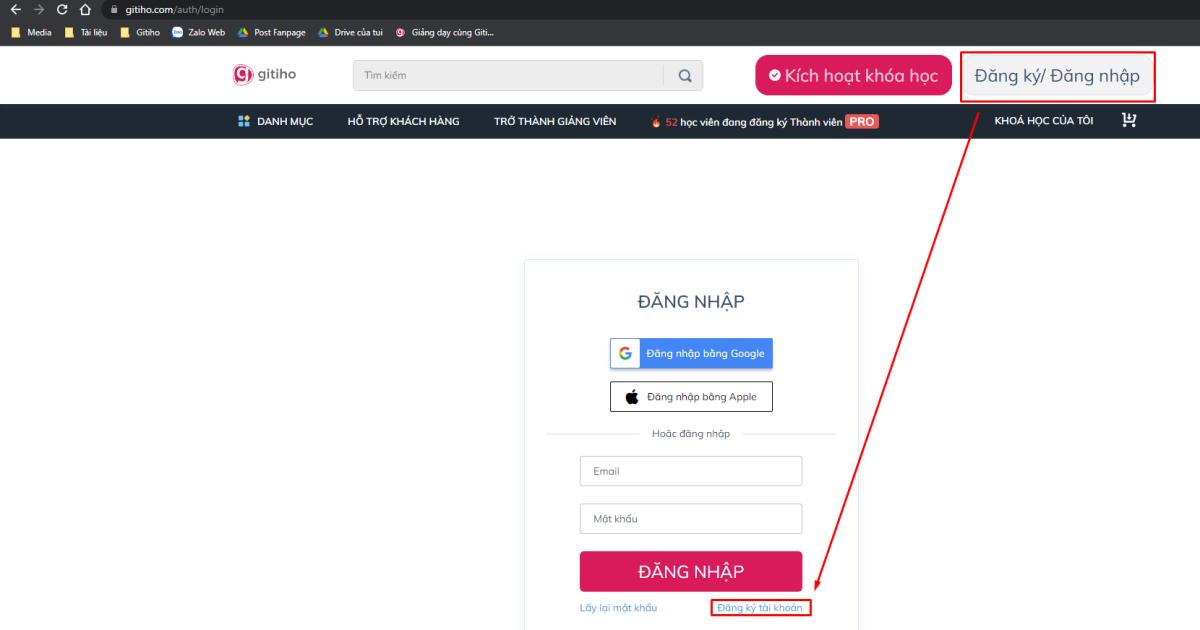
Tiếp theo, các anh chị điền đầy đủ vào các trường thông tin bao gồm:
- Họ và tên
- Mật khẩu đăng nhập (Yêu cầu tối thiểu 8 ký tự)
- Nhập lại mật khẩu đăng nhập
Sau đó các anh chị bấm nút Đăng ký là đã khởi tạo một tài khoản mới thành công.
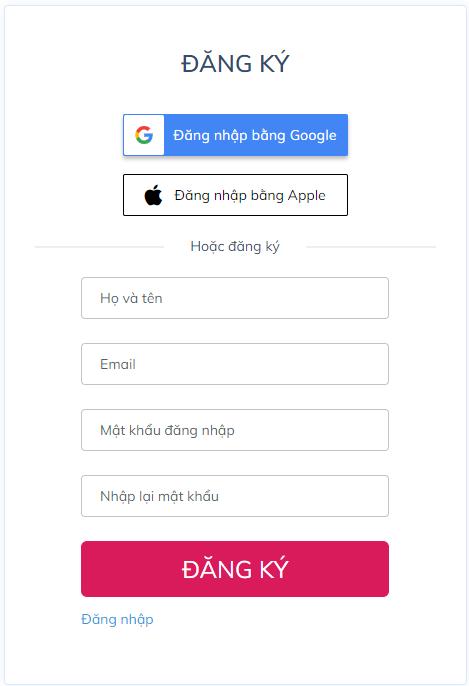
Bước 2: Đề nghị cấp quyền đăng tải khóa học
Khi tạo một tài khoản mới trên hệ thống của Gitiho thì đây mới chỉ là tài khoản của người dùng bình thường, có thể sử dụng để đăng ký học và tải các tài liệu mà Gitiho chia sẻ miễn phí. Để được cấp quyền đăng tải khóa học và trở thành giảng viên trên Gitiho thì các anh, chị vui lòng liên hệ theo thông tin dưới đây:
- Hotline: 0774.116.285
- Email: hoptac@gitiho.com
Nhân viên phòng phát triển sản phẩm của Gitiho sẽ phản hồi lại đề nghị cấp quyền đăng tải khóa học của anh, chị trong thời gian sớm nhất ngay khi tiếp nhận được thông tin.
Bước 3: Truy cập vào công cụ đăng tải khóa học
Sau khi đã được cấp quyền đăng tải khóa học trên Gitiho, khi các anh, chị bấm vào tài khoản của mình trên Gitiho thì sẽ thấy có thêm mục Quản lý khóa học đã tạo.
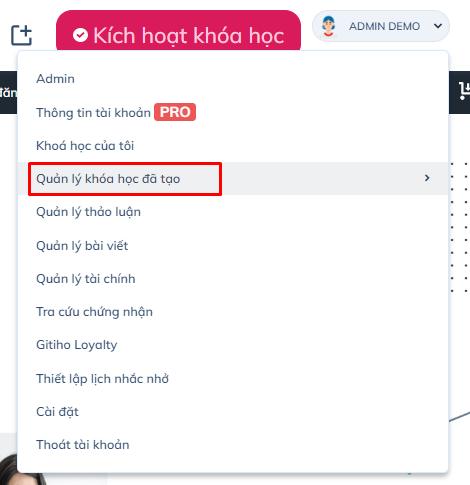
Dưới đây là hình ảnh về một tài khoản thường, chưa được cấp quyền để các anh, chị so sánh sự khác biệt.
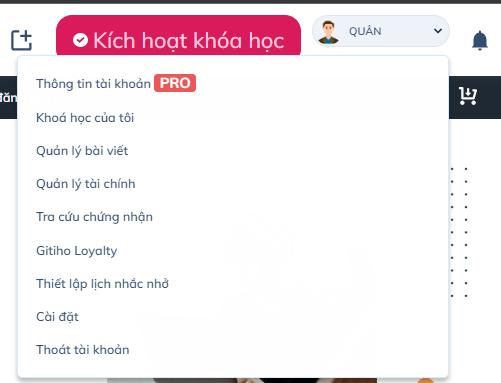
Sau khi đã bấm vào mục Quản lý khóa học đã tạo và được chuyển sang trang quản lý thì các anh chị bấm vào nút Tạo khóa học.
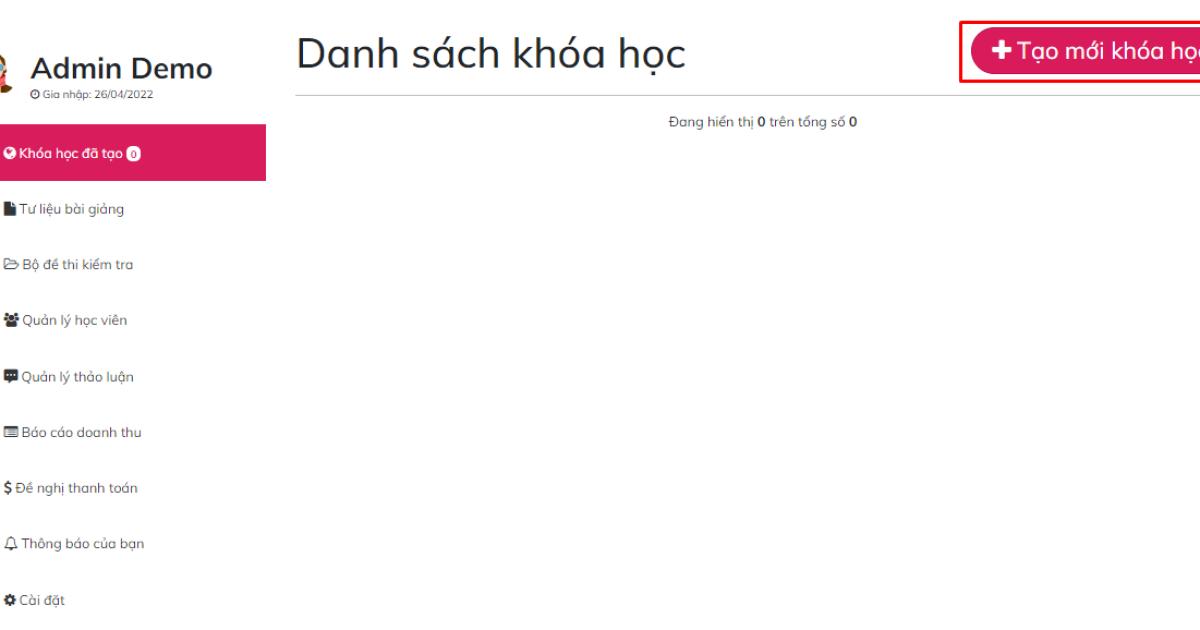
Bước 4: Lựa chọn loại khóa học muốn tạo
Trên hệ thống của Gitiho có 2 dạng khóa học có thể tạo là:
- Khóa học mặc định: Là khóa học được xuất bản trên nền tảng của Gitiho, chia sẻ doanh thu cho giảng viên tạo và sở hữu khóa học đó. Chi tiết về việc chia sẻ doanh thu thì nhân viên phòng phát triển sản phẩm của Gitiho sẽ trao đổi rõ ràng với các anh, chị trước khi cấp quyền đăng tải khóa học.
- Khóa học cho doanh nghiệp: Là khóa học được xuất bản trên nền tảng của Gitiho, dùng để đào tạp cho chính doanh nghiệp của bạn. Đây là các khóa học mà doanh nghiệp sử dụng giải pháp đào tạo doanh nghiệp Gitiho for Leading Business của Gitiho tự xây dựng để dùng cho việc đào tạo nội bộ của họ.
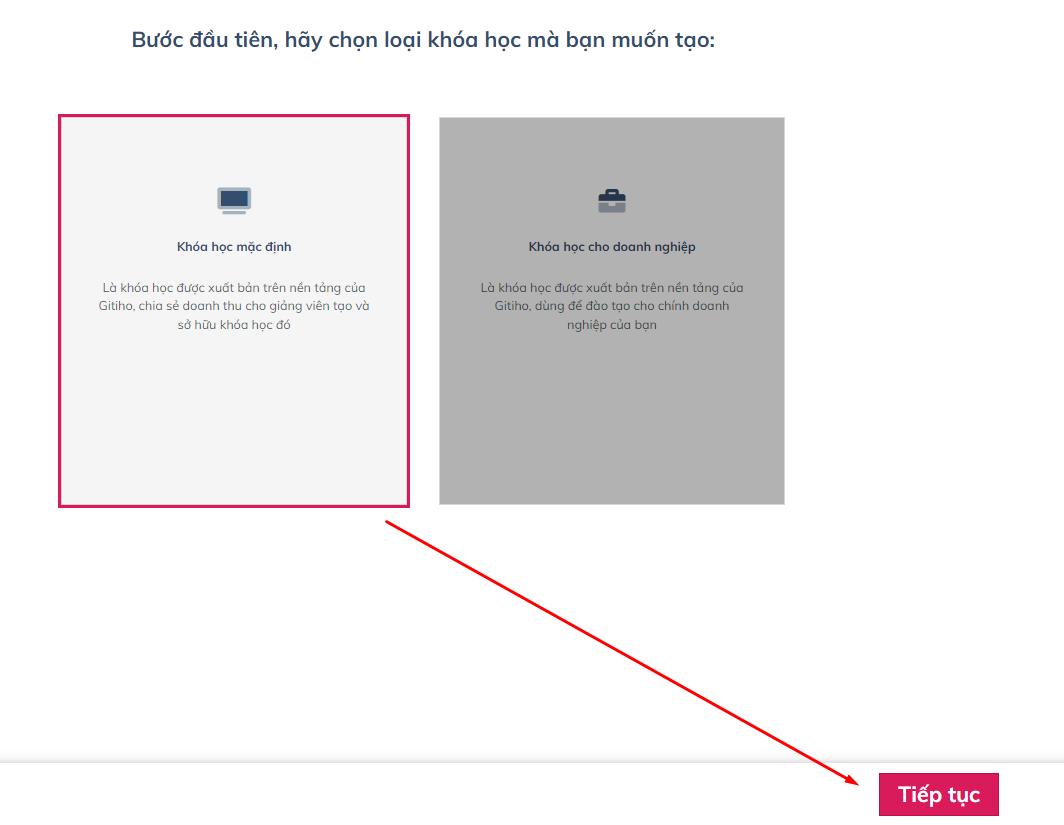
Bởi vì các anh, chị là giảng viên nên hãy chọn vào vào mục Khóa học mặc định vào bấm nút Tiếp tục.
Bước 5: Điền thông tin khóa học
Các anh, chị cần điền đầy đủ thông tin về tên khóa học và mô tả ngắn gọn về khóa học để người dùng trên Gitiho có thể tham khảo trước khi đăng ký học tập. Sau khi đã điền xong thông thin thì các anh chị bấm vào nút Tiếp tục.
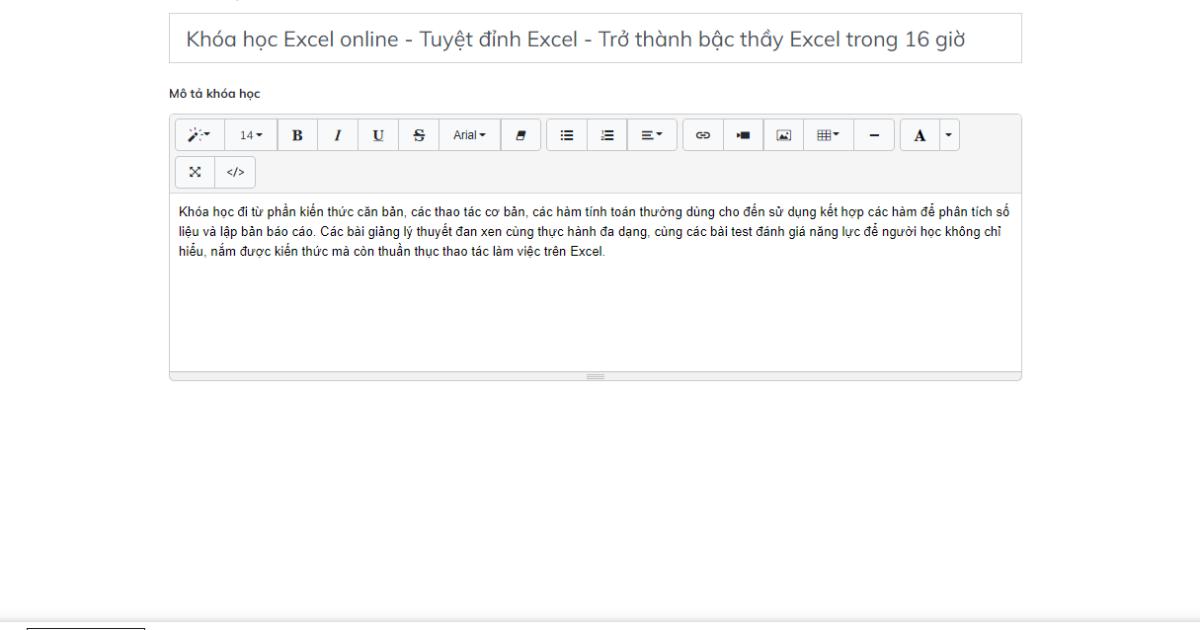
Bước 6: Chọn ngôn ngữ và danh mục khóa học
Các anh, chị cần chọn ngôn ngữ sử dụng chính cho việc giảng dạy trong khóa học và danh mục để khóa học có thể hiển thị ở đúng nơi có những người quan tâm đến nó. Giả sử các anh, chị đăng tải một khóa học về Thiết kế nhưng lại chọn danh mục là Tài chính - Đầu tư thì khả năng tiếp cận đúng với người có nhu cầu học tập là không cao. Nếu các anh, chị chưa biết nên chọn danh mục nào thì có thể liên hệ với nhân viên phòng phát triển sản phẩm của Gitiho để được tư vấn chi tiết nhé.

Bước 7: Thêm thẻ tag cho khóa học
Gitiho yêu cầu mỗi khóa học có tối thiểu là 3 thẻ tag. Các anh, chị thêm thẻ tag bằng cách nhập dấu thăng (#) + tên thẻ rồi bấm Enter. Tên thẻ tag có thể được viết bằng tiếng Anh hoặc tiếng Việt có dấu hay không dấu đều được.
Sau khi nhập số thẻ tag xong thì các anh, chị bấm vào nút Tạo khóa học.
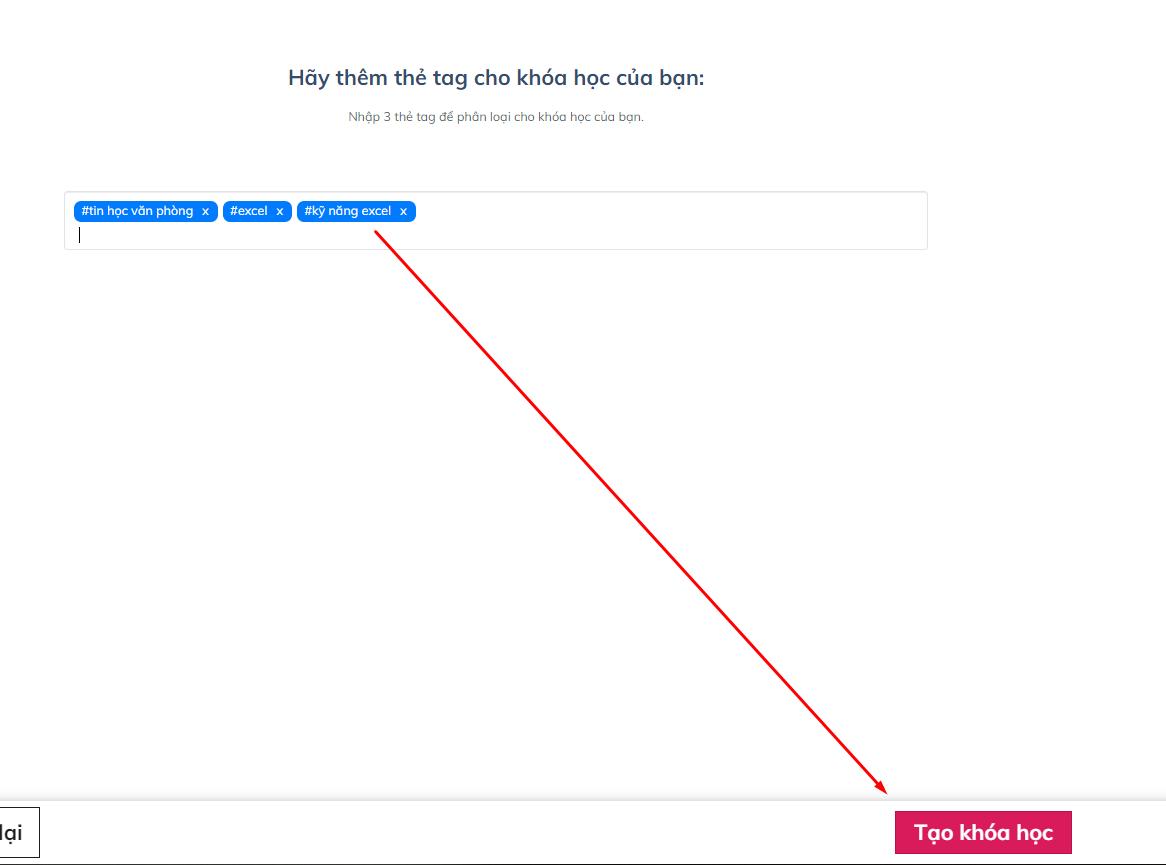
Bước 8: Điền thông tin về kế hoạch khóa học
Chọn học viên mục tiêu
Các anh, chị cần điền thông tin vào 2 trường là:
- Khóa học này dành cho
- Học viên sẽ nhận được gì nếu đăng ký khóa học này
Sau khi điền thông tin thì các anh chị bấm vào nút Thêm để điền tiếp các thông tin khác.
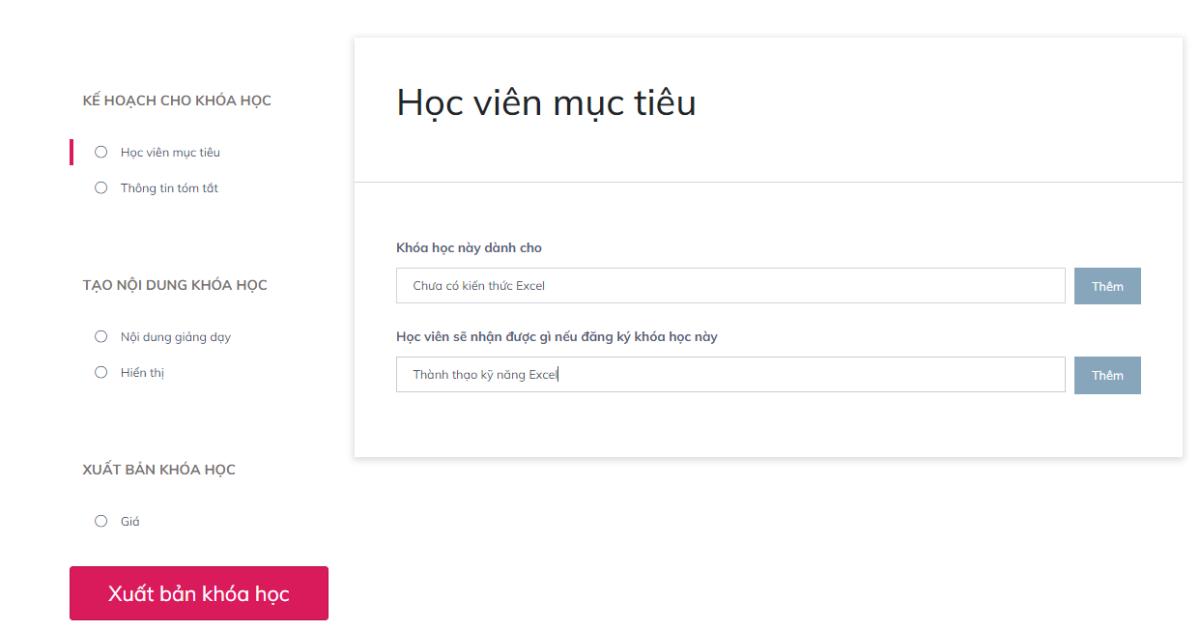
Khi mỗi trường đã có ít nhất một dòng thông tin thì trên mục Học viên mục tiêu sẽ có dấu tích.
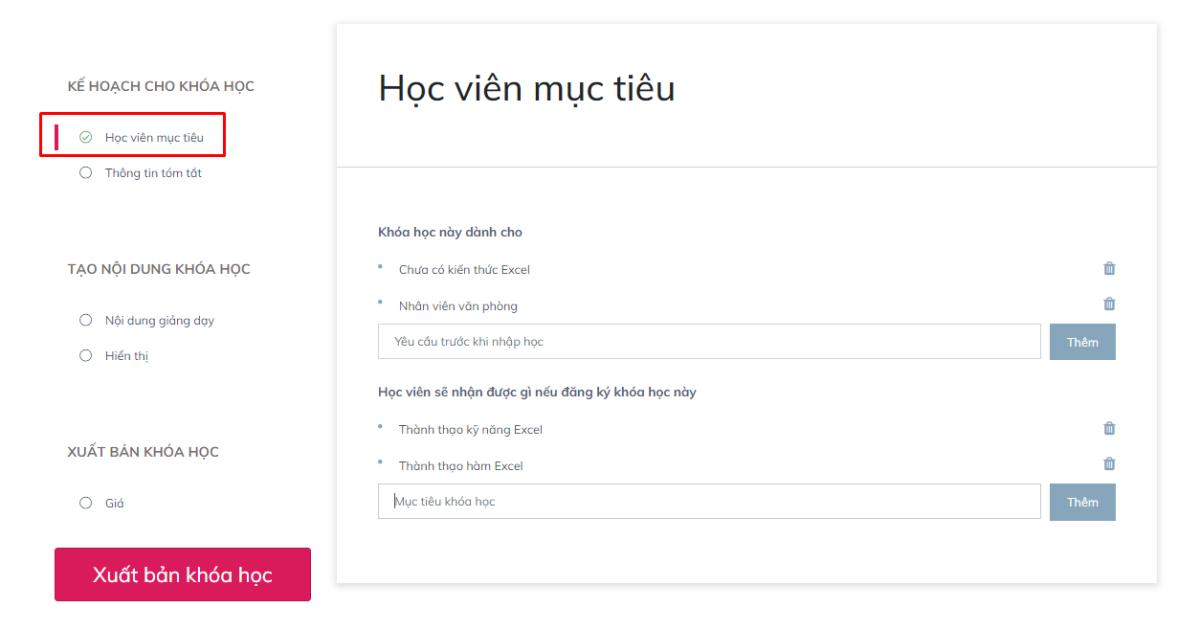
Điền thông tin tóm tắt về khóa học
Điền xong thông tin về học viên mục tiêu thì các anh, chị bấm chuyển sang phần Thông tin tóm tắt. Tại đây, các anh, chị điền thông tin đầy đủ vào các trường rồi bấm nút Lưu.
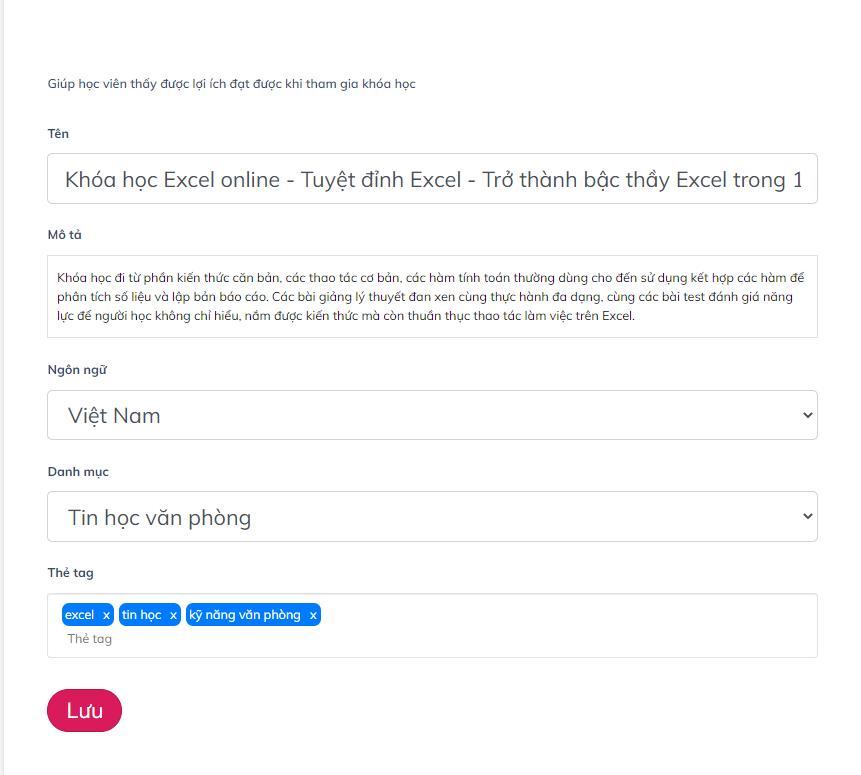
Bước 9: Tạo nội dung khóa học
Đăng tải nội dung giảng dạy
Các anh, chị nhấp vào mục Nội dung giảng dạy thì sẽ thấy có 2 nút màu xanh là:
- Video: Dùng để đăng tải các video trong khóa học
- Excel: File Excel chứa tên các khóa học
Trước hết, các anh, chị tải lên một file Excel chứa tên các khóa học được trình bày theo cấu trúc sau:
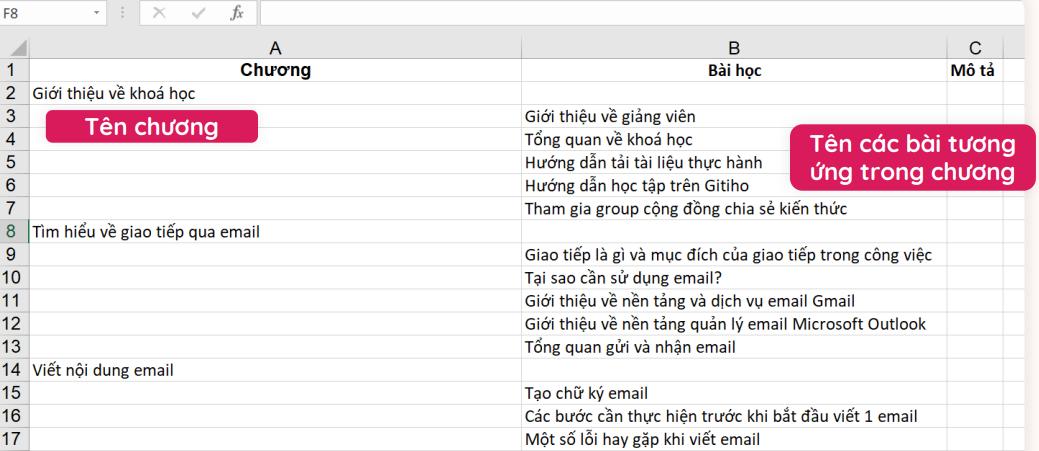
Sau khi đã đăng file Excel lên thì hệ thống sẽ tự tạo ra các bài học theo tên trong file như sau:
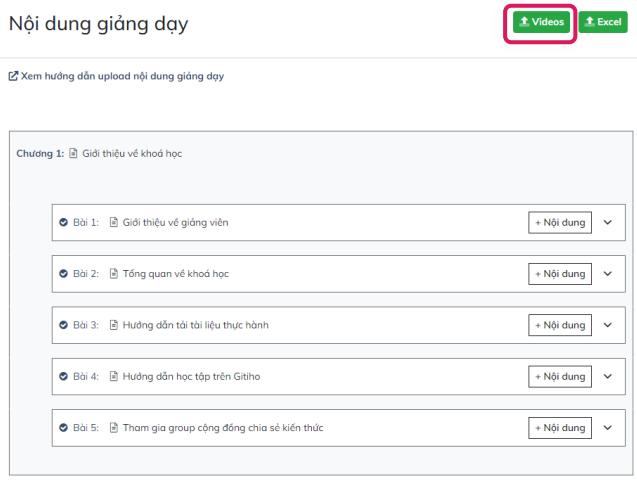
Lúc này các anh, chị chỉ cần bấm vào nút Video để tải tất cả video lên là được. Đừng quên đặt tên video trùng với tên các bài học trong file Excel để hệ thống có thể nhận diện được nhé.
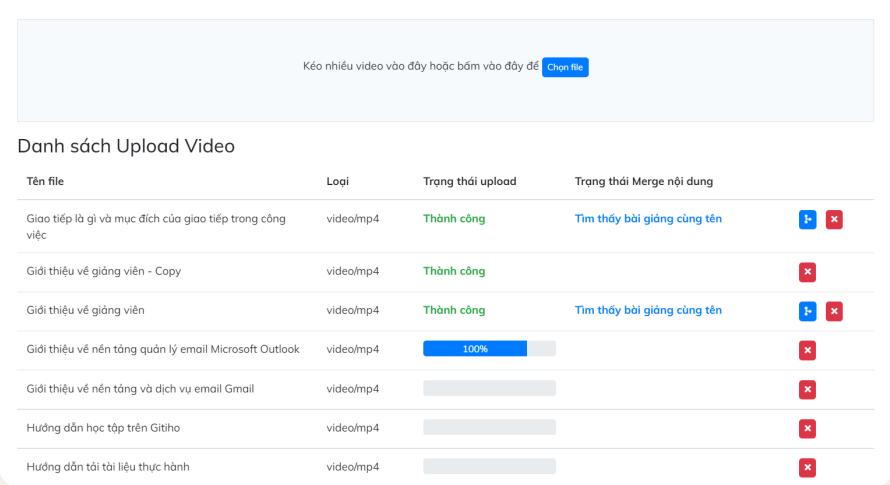
Lưu ý: Dung lượng của mỗi video bài giảng không được vượt quá 200MB.
Gitiho đã chuẩn bị một slide hướng dẫn các bước đăng tải video bài học. Các anh, chị chỉ cần nhấp vào dòng chữ Xem hướng dẫn upload nội dung giảng dạy là có thể xem trực tiếp hoặc tải về cho các lần sử dụng sau.
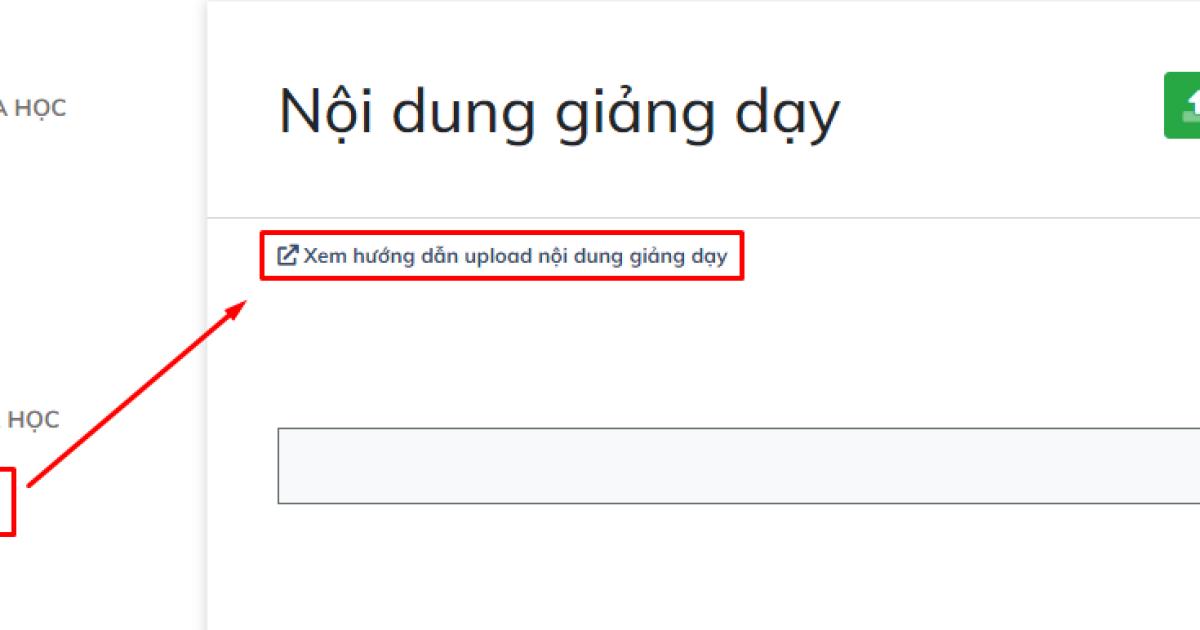
Sau đó, các anh chị chỉ cần chờ cho nội dung tải lên thành công rồi bấm Merge tất cả để hệ thống tự động đưa các video vào bài học tương ứng.
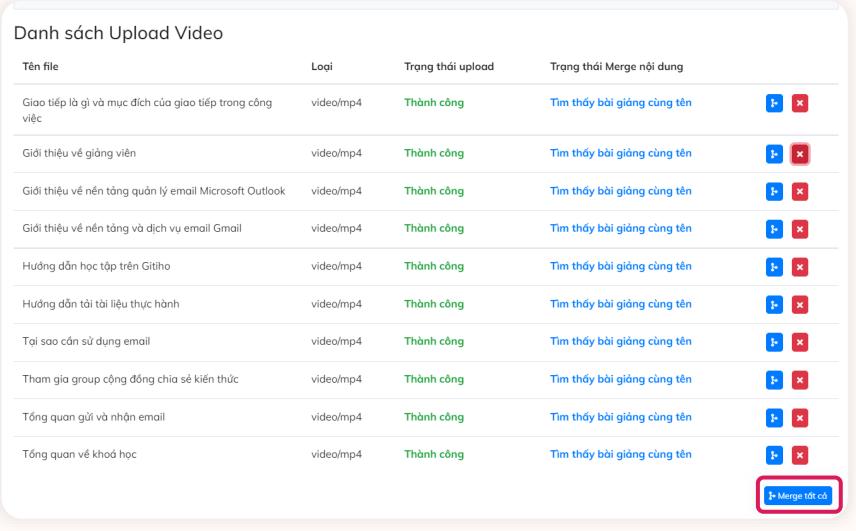
Chọn chế độ hiển thị
Các anh, chị bấm sang mục Hiển thị rồi chọn vào nút Ảnh để tải lên ảnh đại diện của khóa học:
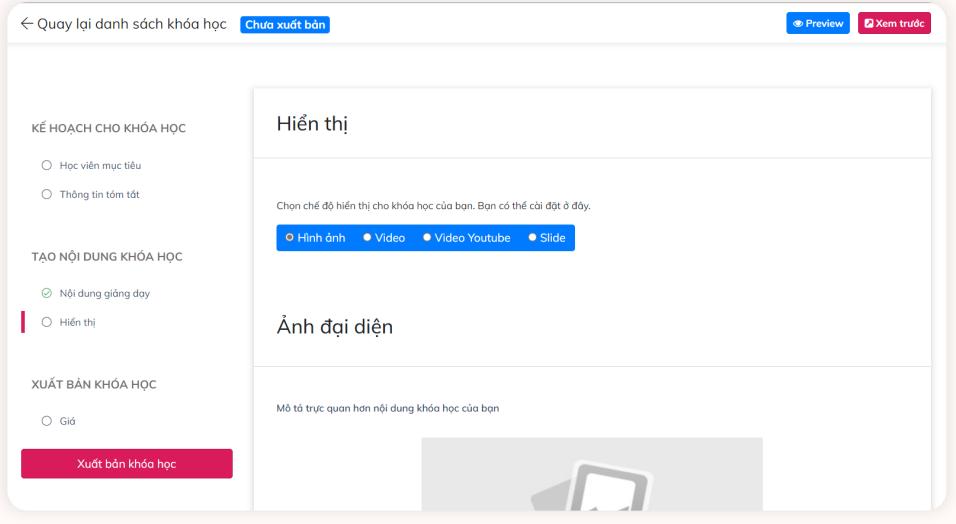
Bước 10: Xuất bản khóa học
Các anh, chị bấm vào mục Giá để điền mức giá bán kỳ vọng rồi bấm nút Lưu.
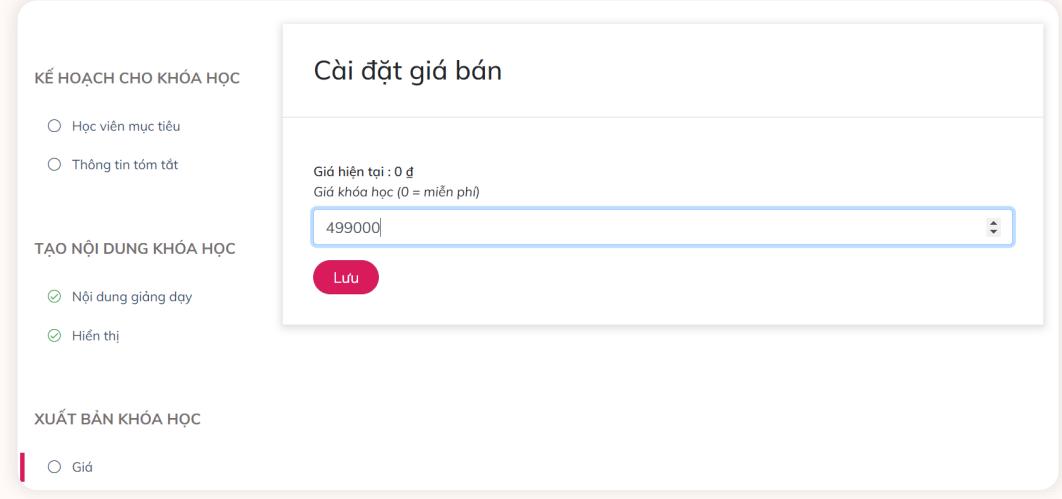
Sau khi tất cả các mục đều được điền đầy đủ thông tin và có dấu tích xanh ở đầu dòng thì các anh chị bấm vào nút Xuất bản khóa học:
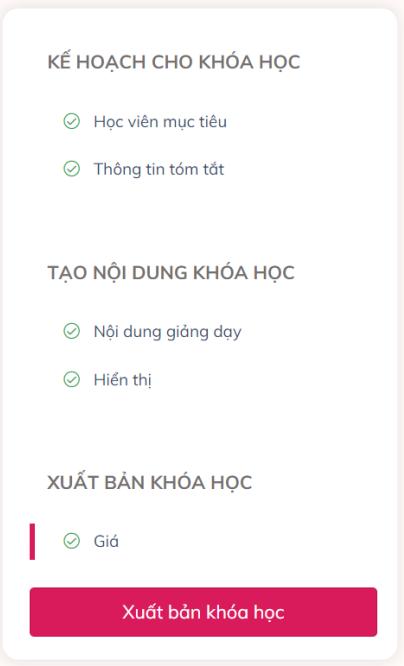
Khóa học sau khi xuất bản có thể được chỉnh sửa nội dung. Nếu muốn thêm bài học mới hoặc chương mới thì trước hết các anh, chị vào danh sách bài học. Tiếp theo, di chuột đến vị trí cần thêm bài học rồi bấm dấu cộng.
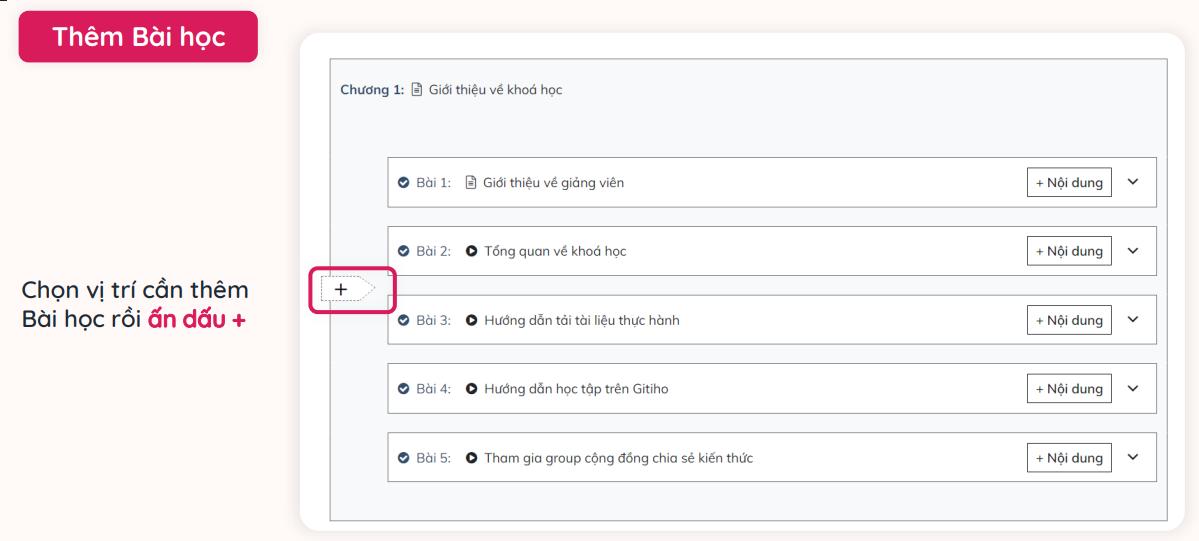
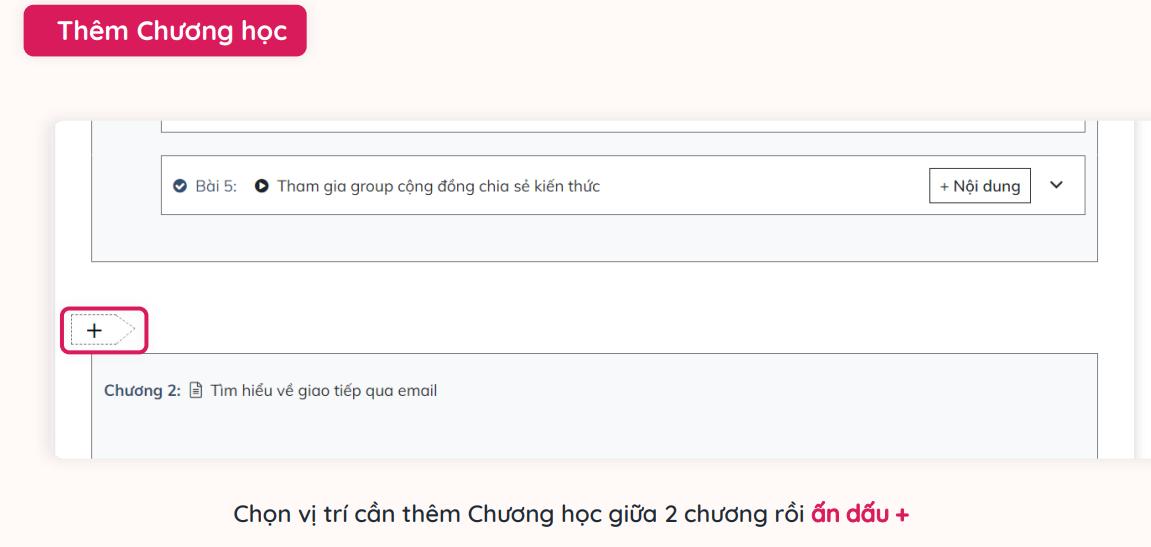
Nếu muốn thêm tài liệu đính kèm cho các bài học như slide, bài tập thực hành cho học viên thì các anh, chị chọn vào bài học cần thêm tài liệu sau đó bấm nút mở rộng. Tiếp theo, chọn vào nút Đính kèm để thêm tài liệu là được.
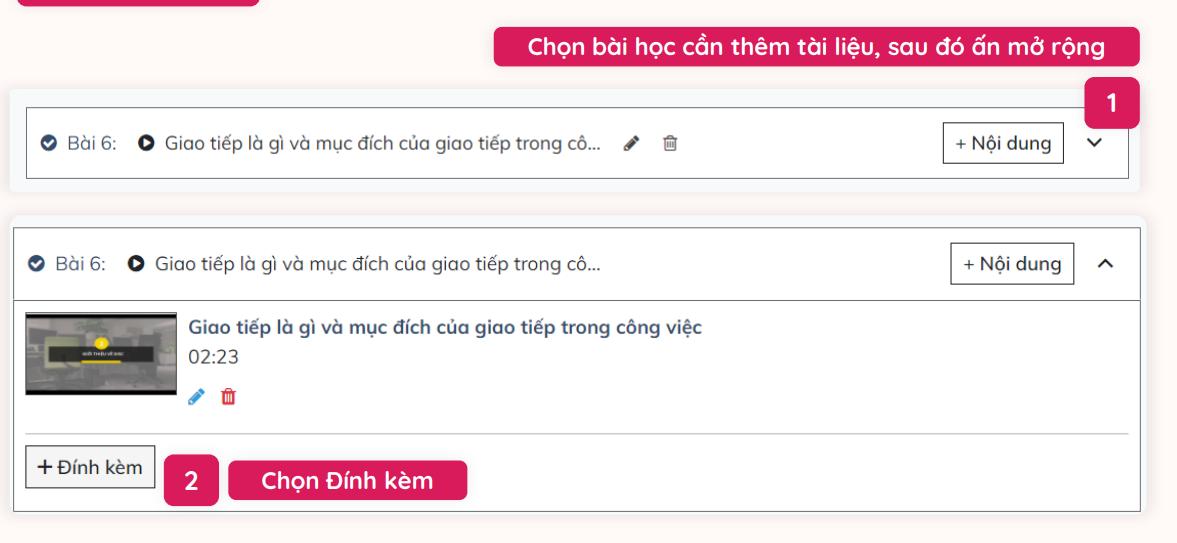
Sau khi hoàn thành tất cả các thao tác đăng tải khóa học lên hệ thống, Gitiho sẽ tiến hành kiểm duyệt để đưa khóa học hiển thị ra danh mục khóa học ở trang chủ Gitiho.com cho người dùng tham khảo và chọn mua. Thông thường, việc kiểm duyệt sẽ diễn ra nhanh chóng trong vòng 8h làm việc kể từ khi giảng viên đăng tải khóa học lên hệ thống. Các anh, chị có thể liên hệ với nhân viên phòng phát triển sản phẩm của Gitiho để trao đổi nếu sau thời gian này mà chưa thấy khóa học được duyệt.
Kết luận
Cảm ơn các anh, chị đã theo dõi bài viết để biết cách đăng tải khóa học lên hệ thống của Gitiho. Nếu các anh chị cần được hỗ trợ thêm bất kỳ thông tin nào khác thì hãy liên hệ với Phòng phát triển sản phẩm của Gitiho theo hotline là 0774.116.285 hoặc email là hoptac@gitiho.com nhé. Gitiho xin chân thành cảm ơn sự hợp tác của các anh, chị. Chúc các anh, chị luôn làm việc hiệu quả!
Giấy chứng nhận Đăng ký doanh nghiệp số: 0109077145, cấp bởi Sở kế hoạch và đầu tư TP. Hà Nội
Giấy phép mạng xã hội số: 588, cấp bởi Bộ thông tin và truyền thông







